10.3 Uso del organigrama corporativo
En función de la búsqueda que se realice en la página Organigrama corporativo, la consola muestra el organigrama de la entidad. Es posible realizar otras tareas en la página, como ver otras relaciones de la entidad, cambiar la entidad raíz o ver su organigrama, o bien ver el organigrama corporativo de una entidad situada en el siguiente nivel de la jerarquía.
Para obtener más información acerca de las tareas que puede llevar a cabo en la página Organigrama corporativo, veamos el siguiente ejemplo de un equipo de marketing de la empresa XYZ:
Margo Mackenzie es la directora del equipo de marketing y Allison Blake, Kevin Chester y Maria Belafonte son sus subordinados. Margo Mackenzie es subordinada de Timothy Swan, el vicepresidente del equipo de marketing.
Diríjase a Personas > Organigrama corporativo en la consola y busque a Timothy Swan para ver su organigrama corporativo. Del mismo modo, puede buscar a Margo Mackenzie. La Figura 10-2 y la Figura 10-3 muestran sus organigramas corporativos según la relación Supervisor-Empleado.
Figura 10-2 Organigrama corporativo de Timothy Swan con la función de supervisor.
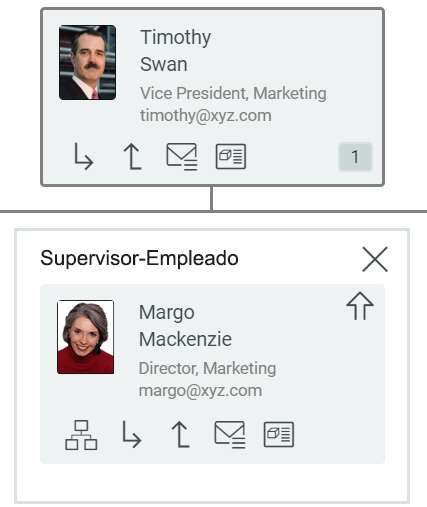
Figura 10-3 Organigrama corporativo de Margo Mackenzie con la función de supervisora.
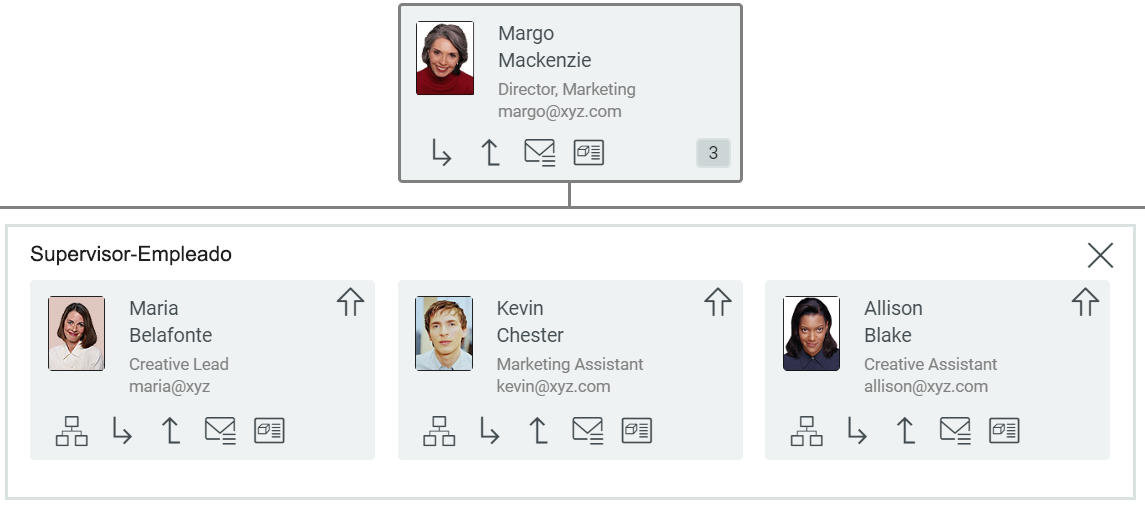
Estas son las tareas que puede llevar a cabo en la página Organigrama corporativo según el ejemplo anterior:
NOTA:las tareas anteriores se aplican tanto a entidades de usuario como a entidades personalizadas.
10.3.1 Restablecer la raíz en la vista Organigrama corporativo
Para restablecer el usuario raíz en la vista del organigrama corporativo:
-
Identifique a usuario que desea convertir en la nueva raíz.
Imaginemos que muestra el organigrama corporativo en el que Timothy Swan tiene la función de supervisor y desea que Margo Mackenzie sea la nueva entidad raíz.
-
Vaya a la tarjeta de Margo Mackenzie y haga clic en el icono
 . Margo se convierte en la nueva raíz y ahora está en la parte superior del organigrama de Supervisor-Empleado. Los empleados que dependen de Margo Mackenzie, son Maria Belafonte, Kevin Chester y Allison Blake y se muestran debajo de ella.
. Margo se convierte en la nueva raíz y ahora está en la parte superior del organigrama de Supervisor-Empleado. Los empleados que dependen de Margo Mackenzie, son Maria Belafonte, Kevin Chester y Allison Blake y se muestran debajo de ella.
Figura 10-4 Margo Mackenzie como nueva entidad raíz en la vista de organigrama
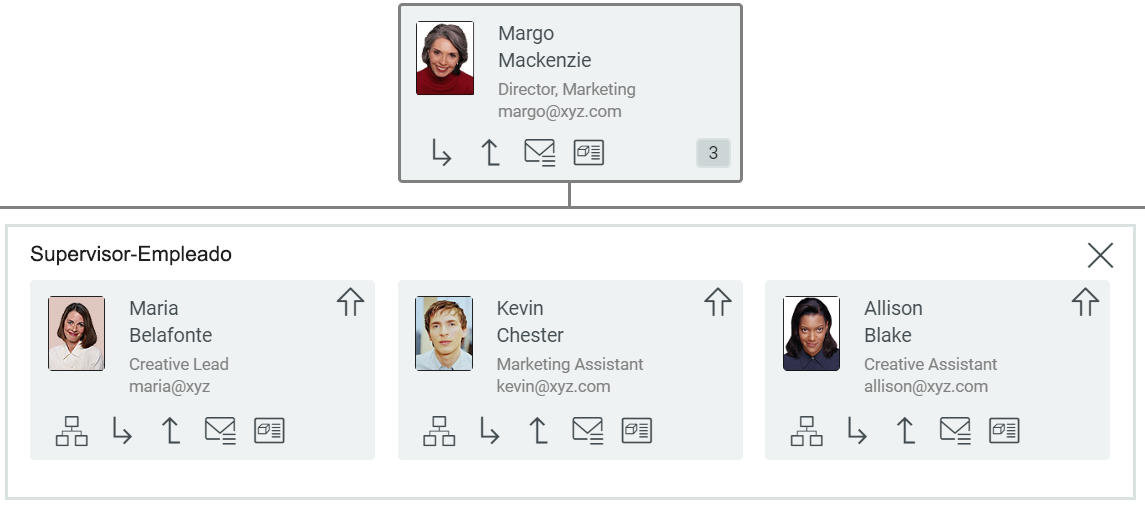
10.3.2 Cambiar la vista del organigrama corporativo
Para restablecer el usuario raíz y la relación por defecto en la vista del organigrama corporativo, lleve a cabo las siguientes acciones:
-
Identifique al usuario cuyo organigrama desea ver.
Supongamos que muestra el organigrama corporativo en el que Margo Mackenzie tiene la función de supervisor. Maria Belafonte, la subordinada de Margo Mackenzie, también es mentora de Kevin Chester y Allison Blake. Desea ver la relación de Mentor-Empleado de María Belafonte.
-
Vaya a la tarjeta de Maria Belafonte y haga clic en
 .
.
-
En el menú desplegable, seleccione la relación Mentor-Empleado. María Belafonte se convierte en la entidad raíz del organigrama Mentor-Empleado y Kevin Chester y Allison Blake aparecen como empleados.
Figura 10-5 Organigrama de María Belafonte con la función de mentora
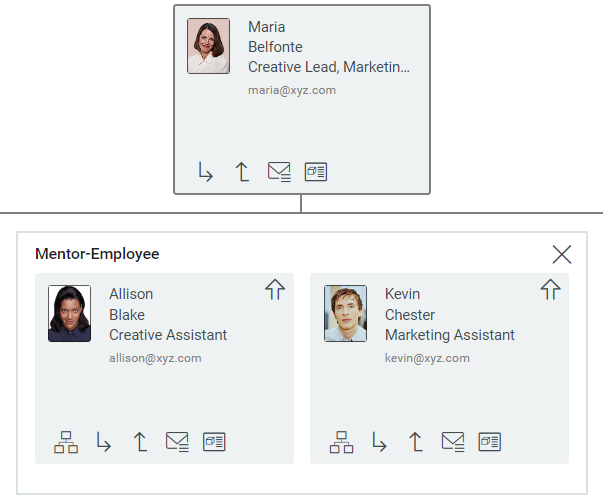
10.3.3 Seleccionar la relación que desea ver
Para ver las relaciones de un usuario distintas a aquellas por defecto, realice las acciones siguientes:
-
Identifique al usuario cuya relación desea ver.
Supongamos que muestra el organigrama corporativo en el que Margo Mackenzie tiene la función de supervisor. Desea ver la relación de grupo de usuario de Maria Belafonte que formen parte del grupo de marketing.
-
Vaya a la tarjeta de Maria Belafonte y haga clic en
 .
.
-
En el menú desplegable, seleccione la relación Grupos de usuarios. El organigrama de pertenencia al grupo de Maria Belafonte se añade en la vista del organigrama corporativo actual.
NOTA:el administrador define el número máximo de niveles que se puede expandir el organigrama corporativo de un usuario y el número de relaciones que se pueden mostrar. Por defecto, es posible expandir hasta el nivel 3, siendo siempre el nivel 1 el usuario raíz.
10.3.4 Desplazarse hasta el siguiente nivel en la jerarquía de relaciones
Para comprender esta tarea, tomemos como ejemplo a Edward Miller, que es director del equipo de ventas. Allison Blake y Filla Martell son subordinados de Edward Miller. Como se puede ver, Allison Blake es un miembro sin cargo del equipo de ventas y marketing y está subordinada a dos supervisores: Edward Miller y Margo Mackenzie.
Para desplazarse al siguiente nivel y expandirlo en el árbol de relaciones, realice las acciones siguientes:
-
Identifique al usuario cuyo siguiente nivel de la jerarquía desea ver.
Imaginemos que está viendo el organigrama corporativo en el que Margo Mackenzie tiene la función de supervisora y desea ver el organigrama de Allison Blake.
-
Diríjase a la tarjeta de Allison Blake, haga clic en
 y seleccione la relación Supervisor-Empleado recurrente de la lista.
y seleccione la relación Supervisor-Empleado recurrente de la lista.
-
Haga clic en
 .
.
En el menú desplegable Supervisor-Empleado, el empleado Allison Blake tiene dos supervisores: Margo Mackenzie y Edward Miller.
Figura 10-6 Relación recurrente Supervisor-Empleado de Allison Blake
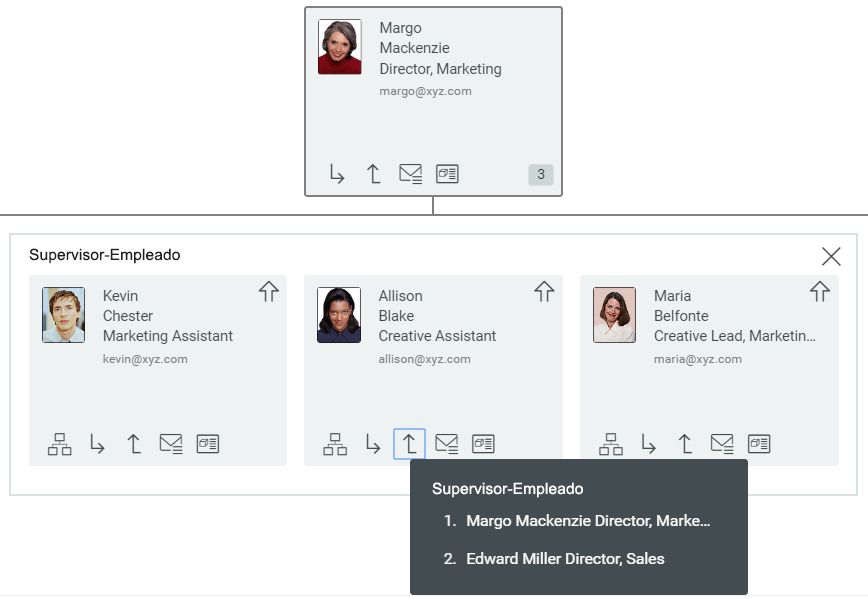
-
Seleccione al supervisor, Edward Miller. Se muestra el organigrama corporativo de Allison Blake.
Figura 10-7 Organigrama corporativo de Allison Blake
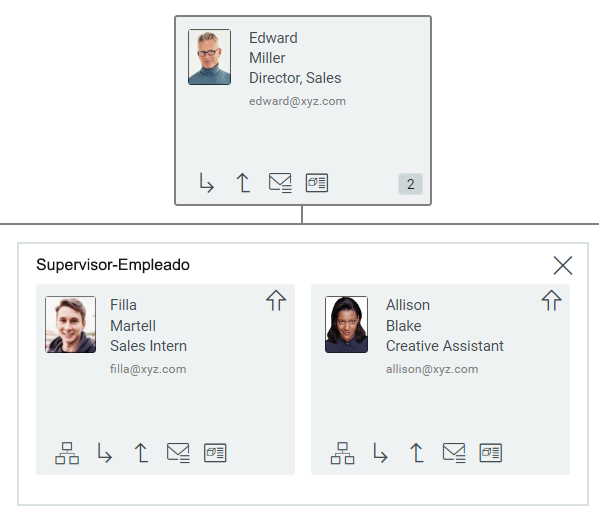
10.3.5 Enviar un correo electrónico a los usuarios desde el organigrama corporativo
Con la opción  , es posible hacer lo siguiente:
, es posible hacer lo siguiente:
-
Enviar un mensaje de correo electrónico al usuario seleccionado.
-
Compartir el enlace del perfil de una entidad por correo electrónico.
-
(Opcional, solo aplicable a la relación Supervisor-Empleado) Enviar un correo electrónico a todos los miembros del equipo subordinados al usuario seleccionado.
Para obtener más información, haga clic en ![]() en la consola.
en la consola.
Antes de enviar un correo electrónico desde la vista del organigrama corporativo, asegúrese de que haya configurado un cliente de correo electrónico por defecto en el sistema.
10.3.6 Ver información detallada de un usuario
-
Identifique al usuario cuya información desea ver.
Imaginemos que está viendo el organigrama corporativo en el que Margo Mackenzie tiene la función de supervisora y desea ver detalles adicionales, como las funciones y los recursos asignados a Kevin Chester.
-
Vaya a la tarjeta de Kevin Chester y haga clic en el icono
 . La página de perfil muestra información detallada, como las funciones y los recursos que tiene asignados.
. La página de perfil muestra información detallada, como las funciones y los recursos que tiene asignados.
Si no ve el icono  en una tarjeta de usuario, por ejemplo en la de Jack Miller, presidente de la organización XYZ, eso significa que no tiene los permisos adecuados para el catálogo de usuarios y, por lo tanto, no puede ver su perfil. Póngase en contacto con el administrador si necesita acceso para ver un perfil.
en una tarjeta de usuario, por ejemplo en la de Jack Miller, presidente de la organización XYZ, eso significa que no tiene los permisos adecuados para el catálogo de usuarios y, por lo tanto, no puede ver su perfil. Póngase en contacto con el administrador si necesita acceso para ver un perfil.
Para obtener más información, haga clic en ![]() en la consola.
en la consola.